Met behulp van productopties kunt u ook:
- extra’s aanbieden, zoals cadeauverpakking;
- kopers vragen om een bestand te uploaden voor een besteld product / dienst;
- bieden meerdere selecties om het eindproduct te configureren;
- en meer.
Opties creëren
Opties zoals Grootte en Kleur aan uw producten toevoegen via de desktop:
- Ga vanuit uw winkelbeheerder naar Catalogus → Producten .
- Open de productpagina die u wilt bewerken.
- Ga naar het tabblad Opties
- Klik op + Nieuwe optie toevoegen om een optie en de bijbehorende parameters toe te voegen.
- Voeg de naam van de optie toe, bijvoorbeeld Grootte.
- Selecteer het invoertype, Keuzerondjes werken het beste voor Grootte.
- Klik op + Nieuwe selectie toevoegen en voeg alle waarden van de optie toe. Voeg zoveel nieuwe waarden toe als u nodig heeft en geef aan of deze van invloed zijn op de basisproductprijs of niet.
- Kies de optie Standaard (als u de optie Standaardwaarde niet vooraf selecteren aanvinkt, is de kolom Standaard verborgen).
- Sla de wijzigingen op en controleer hoe de productpagina eruitziet.
Om opties zoals Grootte en Kleur aan uw producten toe te voegen via de iOS-app:
- Ga vanuit de My e-Shop-app naar Producten en klik vervolgens op het product waarvoor u opties wilt toevoegen.
- Klik op + Meer productfuncties toevoegen → Productopties .
- Klik op Nieuwe optie toevoegen om een optie en de bijbehorende parameters toe te voegen.
- Voeg de naam van de optie toe, bijvoorbeeld Grootte.
- Selecteer het invoertype. Keuzerondjes werken het beste voor Grootte.
- Voeg onder Artikelen op de regel Nieuwe selectie toevoegen alle waarden van de optie toe. Voeg zoveel selecties toe als u nodig heeft en geef aan of deze van invloed zijn op de basisproductprijs of niet.
- Klik op Sorteren om de selecties in de gewenste volgorde te plaatsen.
- Om een selectie als standaard te markeren, klikt u erop en klikt u op Als standaard instellen :
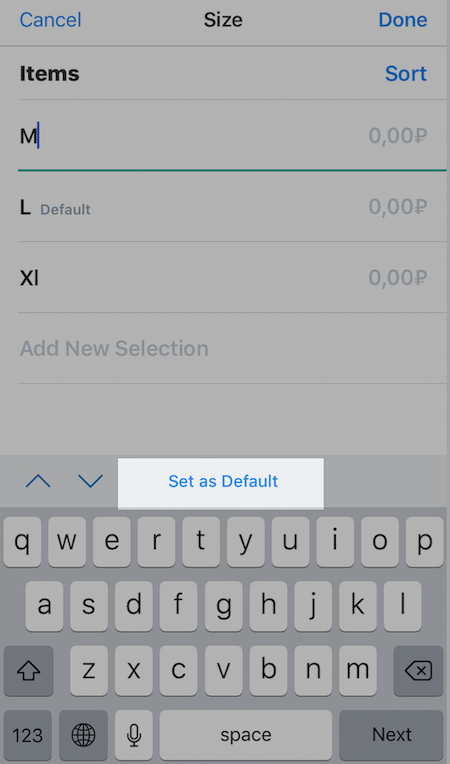
- Klik op Gereed om de wijzigingen op te slaan.
Opties zoals Grootte en Kleur aan uw producten toevoegen via de Android-app:
- Ga vanuit de My e-Shop-app naar Producten en klik vervolgens op het product waarvoor u opties wilt toevoegen.
- Klik op + Meer productkenmerken → Productopties .
- Selecteer welke opties u wilt toevoegen: Kleur, Grootte, Stijl. Selecteer bijvoorbeeld Grootte. Als u een van deze typen kiest, zijn de naam en de selecties van de optie vooraf ingevuld. Als u Aangepast kiest, wordt er een nieuwe optie gemaakt.
- Klik op Nieuwe waarde toevoegen om andere beschikbare maten voor dit product toe te voegen.
- Wijzig het invoertype als u de vervolgkeuzelijst die standaard is ingesteld voor Grootte niet wilt gebruiken.
- Om een selectie te markeren die standaard wordt gekozen, klikt u erop en klikt u op Als standaard instellen :
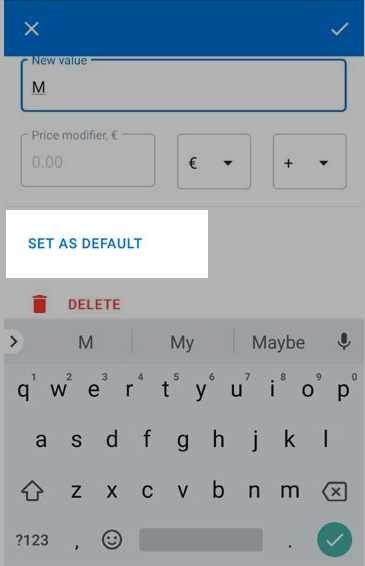
- Sla de wijzigingen op.
Herhaal de bovenstaande stappen om indien nodig meer opties (zoals kleur) toe te voegen.
Optietypes
U kunt verschillende soorten opties gebruiken om klanten te helpen een product te kiezen dat ze willen:
- Met een vervolgkeuzelijst kan één waarde uit meerdere keuzes worden geselecteerd. We raden vervolgkeuzelijsten aan voor een compacte weergave van veel keuzes.
- Keuzerondjes maken het mogelijk om een waarde te selecteren uit meerdere keuzes, zoals productkleur.
- Grootte maakt het mogelijk om een optie te selecteren uit meerdere maten.
- Datumkiezer is een pop-upkalender om een datum voor product / dienst te selecteren.
- Tekstveld en tekstgebied zijn invoertekstvelden waarin uw klanten tekst voor een product kunnen typen. Het wordt vaak gebruikt om personalisatie, gravure, aangepaste bedrukking of borduurwerk voor producten aan te bieden.
- Selectievakjes toestaan dat de selectie van de verschillende opties tegelijk. Bijvoorbeeld pizza-toppings.
- Met het uploadbestand kunnen klanten bestanden toevoegen aan het product of de dienst die ze bestellen.
Voorgeselecteerde standaardwaarden
U kunt de optie klantselectie vereisen selecteren met vervolgkeuzelijsten en keuzerondjes gebruiken om ervoor te zorgen dat klanten verplicht een optie selecteren.
Als de klantselectie vereisen is aangevinkt, kan een klant geen product aan de winkelwagen toevoegen zonder een optie te selecteren. Hier is een voorbeeld van hoe shoppers een productpagina zien direct nadat ze deze hebben geopend (er zijn geen opties geselecteerd) en hoe ze eraan worden herinnerd om opties te kiezen:
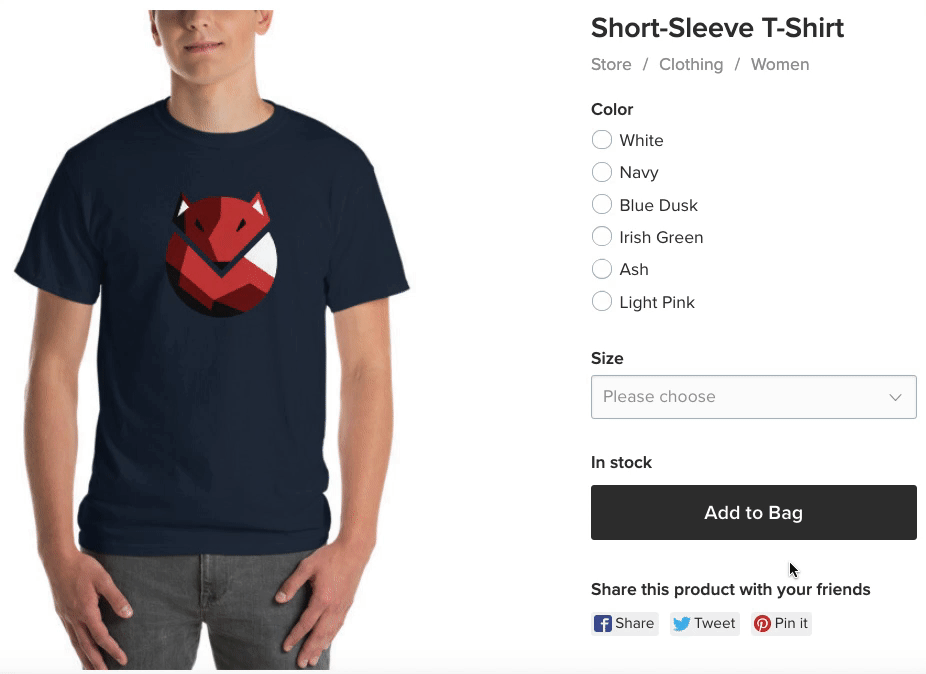
Als de klantselectie vereisen is uitgeschakeld, zijn uw standaardproductopties (bijvoorbeeld basisingrediënten voor pizza) vooraf geselecteerd voor een snellere afhandeling door klanten. Als een klant een product met andere opties wil bestellen (bijvoorbeeld ongebruikelijke ingrediënten voor pizza), moet hij deze op de productpagina kiezen in plaats van de standaardopties.
Als uw klanten de neiging hebben om producten met standaardopties te bestellen, kunt u ze toestaan om producten met standaardopties aan de winkelwagen toe te voegen, rechtstreeks in de productlijst, door op de knop “Nu kopen” te klikken:
Deze instelling is beschikbaar in je winkelbeheerder in Instellingen → Algemeen → Winkelwagen & Afrekenen tabblad.
Prijsmodificatoren gebruiken
Met prijsaanpassingen kunt u de basisproductprijs verhogen of verlagen, afhankelijk van de opties. Een katoenen T-shirt kan bijvoorbeeld $ 10 kosten, terwijl een biologisch katoenen T-shirt $ 12 kost. Als een klant een optie met een prijsmodifier selecteert, ziet hij de bijgewerkte prijs op de productpagina.
Prijsaanpassers kunnen worden toegewezen aan keuzelijsten, selectievakjes en keuzerondjes.
Prijsaanpassingen toevoegen via desktop:
- Ga vanuit uw winkelbeheerder naar Catalogus → Producten .
- Open de productpagina die u wilt bewerken.
- Ga naar het tabblad Opties .
- Selecteer hoe de prijsmodifier de prijs moet aanpassen:

- Selecteer of de wijziging de prijs in absoluut bedrag of als percentage aanpast:

- Stel het bedrag in.
- Sla de wijzigingen op.
Dit is hoe de prijsmodificatoren verschijnen in uw winkelbeheerder:
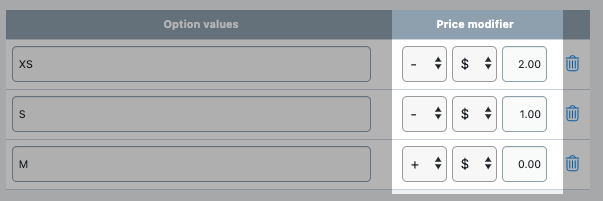
Prijsaanpassingen toevoegen via de iOS-app:
- Ga vanuit de My e-Shop-app naar Producten en klik vervolgens op het product dat u wilt bewerken.
- Klik op de productopties.
- Klik op de optie die u wilt bewerken.
- Selecteer hoe de prijsmodificator de prijs moet aanpassen en selecteer of de aanpassing de prijs in absoluut of als percentage aanpast:
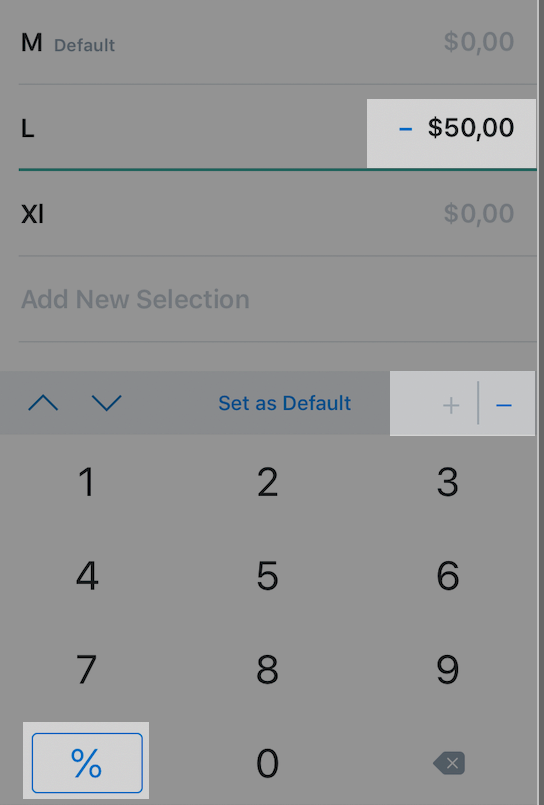
- Stel het bedrag in.
- Sla de wijzigingen op.
Dit is hoe de prijsmodificatoren in de app verschijnen:
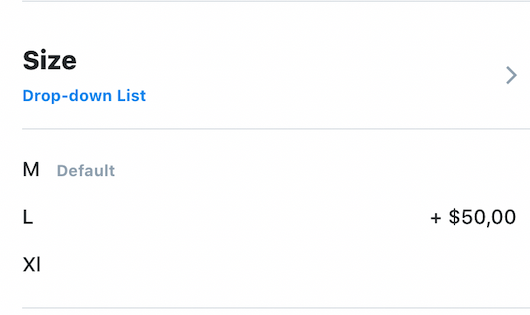
Prijsaanpassingen toevoegen via de Android-app:
- Ga vanuit de My e-Shop-app naar Producten en klik vervolgens op het product dat u wilt bewerken.
- Klik op de productopties.
- Klik op de optie die u wilt bewerken.
- Klik op de selectie waaraan u de prijsmodifier wilt toevoegen.
- Selecteer hoe de prijsmodificator de prijs moet aanpassen en selecteer of de aanpassing de prijs in absoluut of als percentage aanpast:
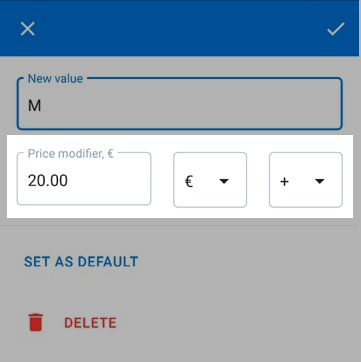
- Stel het bedrag in.
- Sla de wijzigingen op.
Dit is hoe de prijsmodificatoren in de app verschijnen:
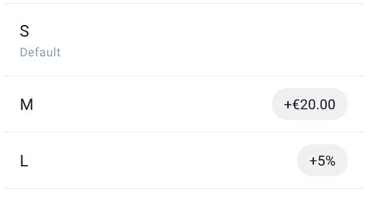
Dit is hoe uw klanten modificatoren in uw etalage zien. De prijs verandert onmiddellijk wanneer u een optie selecteert:
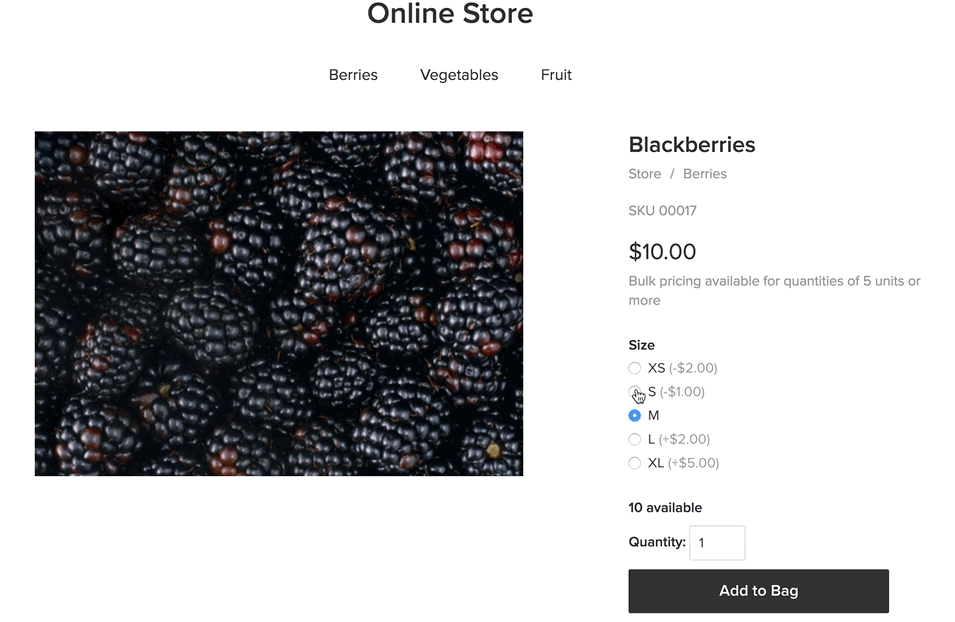
Heb je niet gevonden wat je zocht? Wij helpen je graag verder.
